Rogner une vidéo en ligne : 5 outils gratuits
Alors que la vidéo est devenue un format de prédilection sur internet, et plus particulièrement sur les réseaux sociaux, rogner une vidéo en ligne est une...
Alors que la vidéo est devenue un format de prédilection sur internet, et plus particulièrement sur les réseaux sociaux, rogner une vidéo en ligne est une...
Décryptage d’un marché mondial dynamique et en pleine mutation, qui offre de belles opportunités pour les futurs professionnels, avec Vincent Montet de l’EFAP...
Bonne nouvelle pour les propriétaires d’iPhone : ChatGPT est enfin téléchargeable sur l’App Store français !
Découvrez comment le cabinet KPMG valorise l’expertise tech de ses collaborateurs et ses engagements en tant qu’entreprise à mission au service de ses clients.
Pour lutter contre les attaques par déni de service, il faut savoir anticiper en utilisant les bons outils et en mettant en place un système de protection...
La proposition de loi, qui vise à imposer un accord parental aux mineurs de moins de 15 ans pour accéder aux réseaux sociaux, a été votée au Sénat en première...
Appliqué à l’échelle européenne, le RGPD a engendré plus de 2 milliards d’euros d’amendes entre 2018 et 2022. Et 2023 sera probablement une...
Aujourd’hui, il est difficile pour une entreprise ou une marque de se passer d’une présence digitale… Mais heureusement, le processus d’élaboration d’un site...
Vous souhaitez créer un site e-commerce ? Ces 5 formations vous apprendront l’essentiel à savoir pour lancer votre plateforme.
La création d’entreprise attire de plus en plus d’entrepreneurs chaque année. La franchise est un modèle d’entreprenariat idéal pour minimiser le taux de...
Alors que la vidéo est devenue un format de prédilection sur internet, et plus particulièrement sur les réseaux sociaux, rogner une vidéo en ligne est une opération souvent...
Alors que la vidéo est devenue un format de prédilection sur internet, et plus particulièrement sur les réseaux sociaux, rogner une vidéo en ligne est une opération souvent nécessaire pour l’adapter au support.
Toutefois, si vous cherchez un résultat réellement qualitatif, il est judicieux de faire appel à un professionnel de la vidéo freelance.
Dans cet article, nous allons passer en revue 5 outils gratuits pour rogner vos vidéos en ligne, ainsi que quelques conseils pour améliorer la qualité de vos projets vidéo.
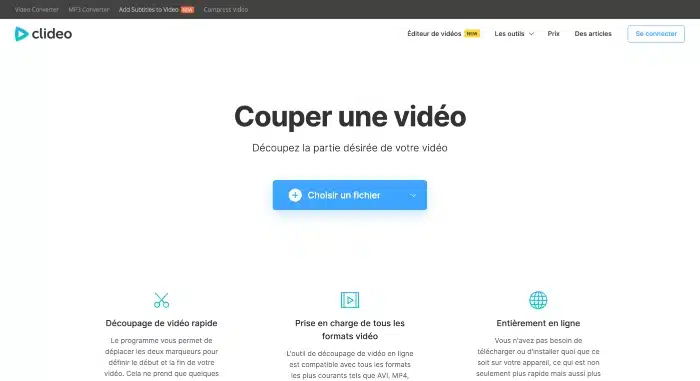
Clideo est un outil en ligne qui permet de rogner facilement et rapidement vos vidéos sans avoir besoin d’installer un logiciel sur votre ordinateur.
Pour utiliser Clideo, il suffit de se rendre sur son site web. Cet outil convivial est compatible avec la plupart des formats vidéo, et notamment les formats MP4, MOV, AVI, MPG et WMV.
Voici les étapes à suivre pour utiliser la fonction rognage de Clideo :
Clideo est un outil en ligne simple et efficace pour rogner vos vidéos. Grâce à son interface intuitive et à sa compatibilité avec de nombreux formats vidéo, il est idéal pour tous les utilisateurs.
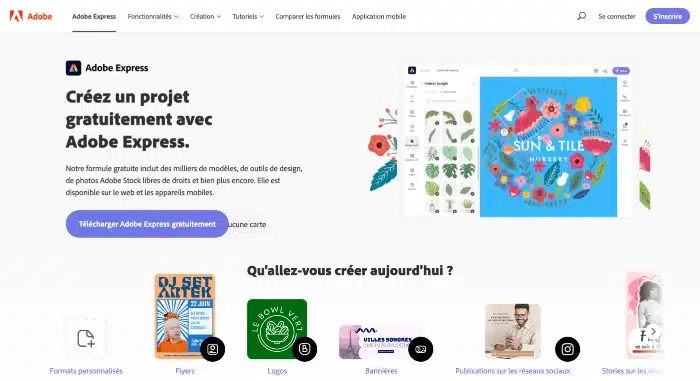
Adobe Express est une solution en ligne gratuite proposée par Adobe, l’un des leaders mondiaux dans le domaine des logiciels de création graphique et vidéo.
Cette plateforme offre une gamme d’outils d’édition de vidéos, dont la possibilité de rogner vos vidéos en ligne.
Pour rogner vos vidéos avec Adobe Express, suivez ces étapes :
Rapide et facile d’utilisation, Adobe Express est idéal pour rogner vos vidéos, en particulier si vous disposez déjà d’un compte Adobe Créative Cloud.
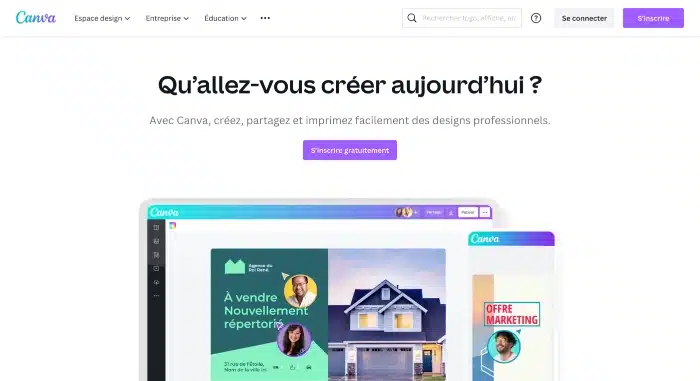
Canva est une plateforme de conception graphique en ligne qui offre également des outils d’édition vidéo, dont la possibilité de rogner des vidéos.
L’interface utilisateur de Canva est simple et conviviale, ce qui facilite la réalisation de projets vidéo, même pour les débutants.
Pour rogner une vidéo en ligne avec Canva, voici les étapes à suivre :
Canva est un outil polyvalent et simple pour rogner vos vidéos en ligne. La plateforme offre une expérience utilisateur intuitive et des fonctionnalités pratiques pour vous aider à créer des vidéos de qualité rapidement.
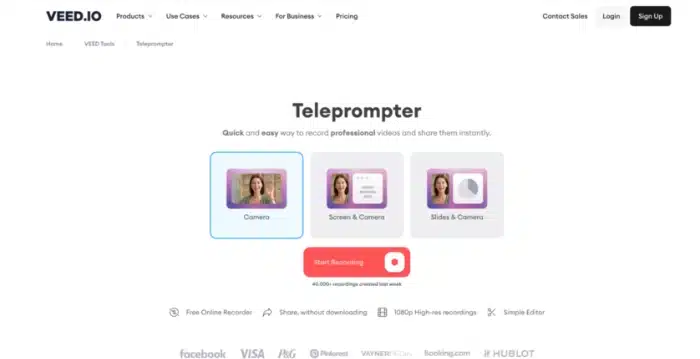
Veed.io est un outil en ligne dédié à l’édition de vidéos, qui permet notamment de rogner des vidéos rapidement et facilement.
La plateforme est conçue pour offrir une expérience utilisateur fluide et simplifiée, et s’adresse ainsi à tous les utilisateurs, même aux novices.
Voici les étapes à suivre pour rogner une vidéo en 2 minutes avec Veed.io :
Veed.io est un excellent choix pour rogner vos vidéos en ligne en seulement 2 minutes. Grâce à son interface intuitive et sa palette de fonctionnalités, vous pouvez éditer une vidéo facilement sans compétences particulières dans le domaine.
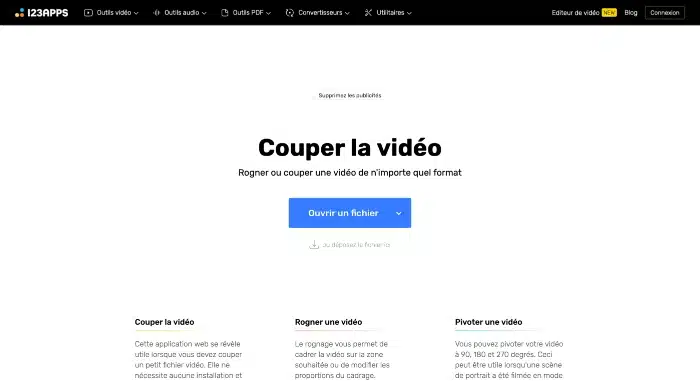
Online Video Cutter est un outil en ligne gratuit qui permet de rogner de vidéos en quelques clics.
L’interface est conçue de manière à ce que chacun puisse rogner facilement une vidéo depuis la page Online Video Cutter.
Voici les étapes à suivre pour rogner une vidéo avec Online Video Cutter :
Online Video Cutter est un outil en ligne simple et efficace pour rogner vos vidéos rapidement et sans compétences particulières.
Rogner une vidéo consiste à enlever certaines parties de l’image pour modifier le cadre et ne conserver que la portion souhaitée. Cette opération permet de supprimer des éléments indésirables, de recadrer une scène ou de mettre en valeur un sujet en particulier.
Le rognage d’une vidéo est particulièrement utilisé pour le partage de vidéos sur les réseaux sociaux où les dimensions et les rapports d’aspect peuvent varier en fonction des plateformes (carré, vertical, horizontal).
Le recadrage est également utile pour supprimer des éléments indésirables qui peuvent apparaître à l’écran, tels que des objets, des personnes ou des logos.
Rogner une vidéo permet de zoomer sur un sujet ou un détail précis en agrandissant la portion de l’image souhaitée et en supprimant le reste.
La qualité d’une vidéo peut être affectée lorsqu’elle est rognée, en particulier si la résolution de l’image est réduite. Par exemple, si vous rognez une vidéo en 1080p pour la recadrer et que vous souhaitez la publier ensuite en 1080p, la qualité sera moindre.
Cela est dû au fait que les pixels originaux sont supprimés lors du recadrage et que l’image est ensuite redimensionnée pour correspondre à la résolution souhaitée.
Pour minimiser la perte de qualité, il est recommandé de conserver le même rapport d’aspect et de travailler avec des vidéos de haute résolution.
Pour rogner vos vidéos de manière efficace et obtenir un résultat optimal, voici notre astuce : utilisez un logiciel d’édition vidéo professionnel, tel qu’Adobe Premiere Pro ou Final Cut Pro, pour bénéficier de fonctionnalités avancées et d’un contrôle précis sur le recadrage.
Ces logiciels offrent des outils plus complets pour ajuster les dimensions, le rapport d’aspect et la qualité de l’image.
En travaillant avec des logiciels professionnels, vous serez en mesure de rogner vos vidéos avec précision et de conserver la meilleure qualité possible. Si vous préférez confier cette tâche à un expert, faites appel à un monteur vidéo freelance sur Graphiste.com.
L’article Rogner une vidéo en ligne : 5 outils gratuits est apparu en premier sur Graphiste.com.
Abonnez-vous pour recevoir notre sélection des meilleurs articles directement dans votre boîte mail.
Nous ne partagerons pas votre adresse e-mail.